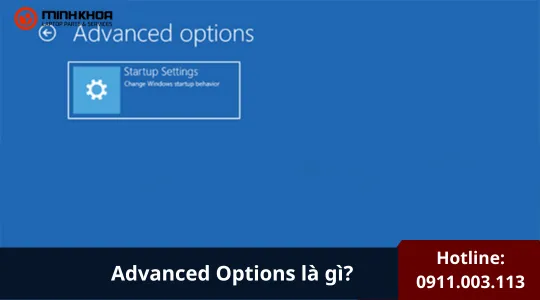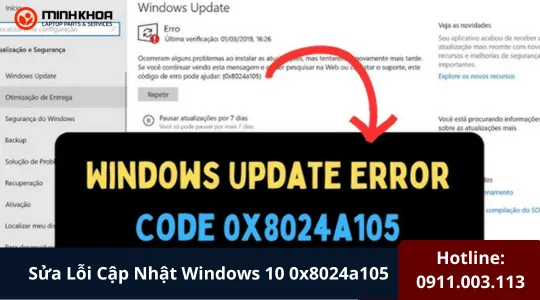Cách cắt âm thanh trong After Effects theo 3 cách [Mới nhất]
Khi nói đến việc tạo ra những trải nghiệm nghe nhìn hấp dẫn, việc học cách cắt âm thanh trong After Effects sẽ mở ra một chân trời sáng tạo. Bằng cách thành thạo nghệ thuật chỉnh sửa âm thanh trong phần mềm đa năng này, bạn có thể đồng bộ hóa âm thanh với hình ảnh một cách liền mạch, tăng cường nhịp độ và tinh chỉnh hiệu ứng tổng thể cho các dự án của mình. Trong hướng dẫn này, chúng tôi sẽ đi sâu vào ba cách cắt âm thanh trong After Effects đơn giản.

1. Adobe After Effects được sử dụng để làm gì?
Adobe After Effects chủ yếu được sử dụng để tạo đồ họa chuyển động, hiệu ứng hình ảnh và hoạt hình điện ảnh. Đây là một phần mềm đa năng được sử dụng rộng rãi trong ngành công nghiệp điện ảnh, truyền hình, video và đa phương tiện.
Phần mềm này cho phép người dùng kết hợp cảnh quay video, hình ảnh, văn bản và đồ họa để tạo ra nội dung trực quan sống động và hấp dẫn. Việc loại bỏ âm thanh khỏi video trong After Effects cũng khả thi. Phần mềm chỉnh sửa video này cho phép tạo các hiệu ứng đặc biệt, chuyển tiếp, tiêu đề và các yếu tố hoạt hình giúp tăng cường sức hấp dẫn trực quan cho video.

Công cụ này thường được sử dụng để tạo phần intro, outro, lower-thirds, video giải thích và các chuỗi hiệu ứng hình ảnh phức tạp. Ngoài ra, công cụ này có thể được tích hợp với các phần mềm Adobe Creative Cloud khác, chẳng hạn như Adobe Premiere Pro, để nâng cao và hoàn thiện các dự án video một cách liền mạch.
Bạn có thể quan tâm Cách ghi âm bằng VLC Media Player
Gọi ngay hotline để nhận được tư vấn nhanh nhất
2. Cách cắt âm thanh trong After Effects theo 3 cách
2.1 Tách lớp
Đây là cách truyền thống liên quan đến việc tách lớp, một tính năng độc đáo trong After Effects cho phép chia dòng thời gian thành nhiều lớp. Nhưng đây là cách chậm nhất.
Bước 1. Mở After Effects.
Bước 2. Vào “File” -> “Import” -> “File…“
Bước 3. Kéo clip vào dòng thời gian.
Bước 4. Để tạo một bố cục mới, hãy nhấp chuột phải vào video và chọn “New Comp from Selection.”.
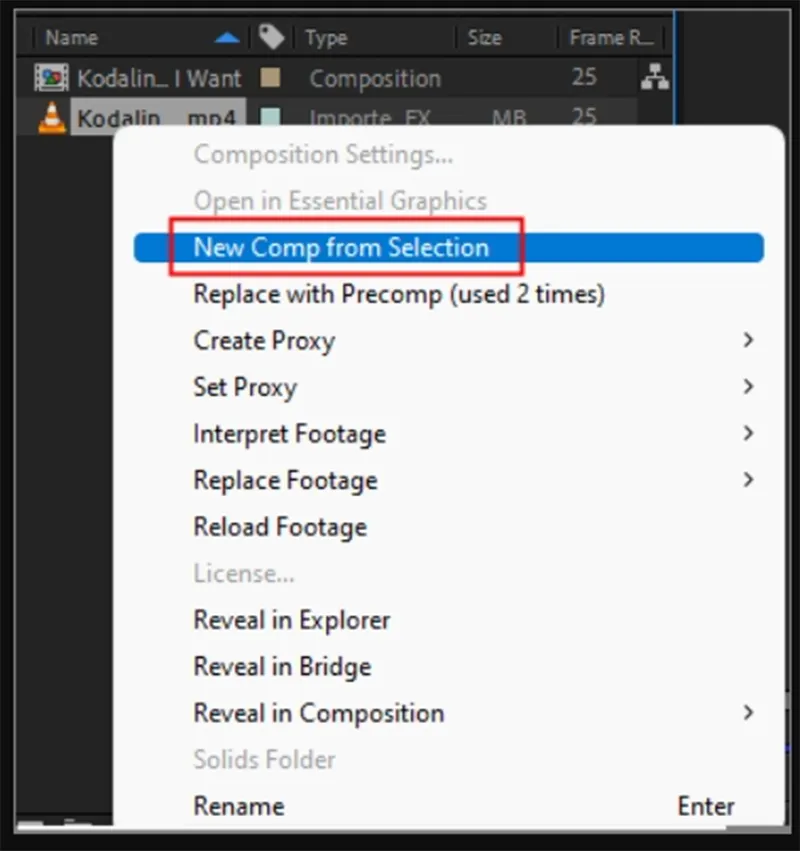
Bước 5. Đặt chỉ báo dòng thời gian vào phần bạn muốn cắt và nhấp vào “Edit” -> “Split Layer” (Ctrl + D) để tách lớp âm thanh và lớp video.
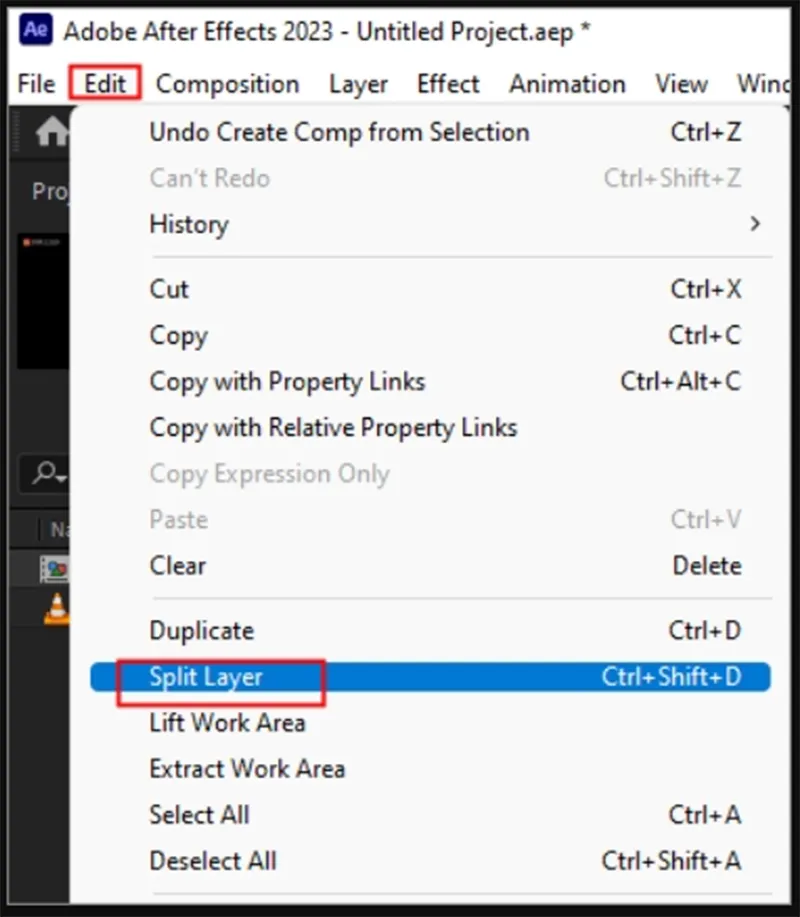
Bước 6. Bây giờ bạn có thể thấy hai lớp và âm thanh đã bị cắt.
2.2 Nhân đôi lớp
Bước 1. Khởi chạy After Effects và tải clip video của bạn.
Bước 2. Đưa video vào dòng thời gian.
Bước 3. Đánh dấu phần video theo cách thủ công hoặc giữ để chuyển và kéo.
Bước 4. Vào ” File ” -> ” Duplicate “. (Ctrl + Shift + D)
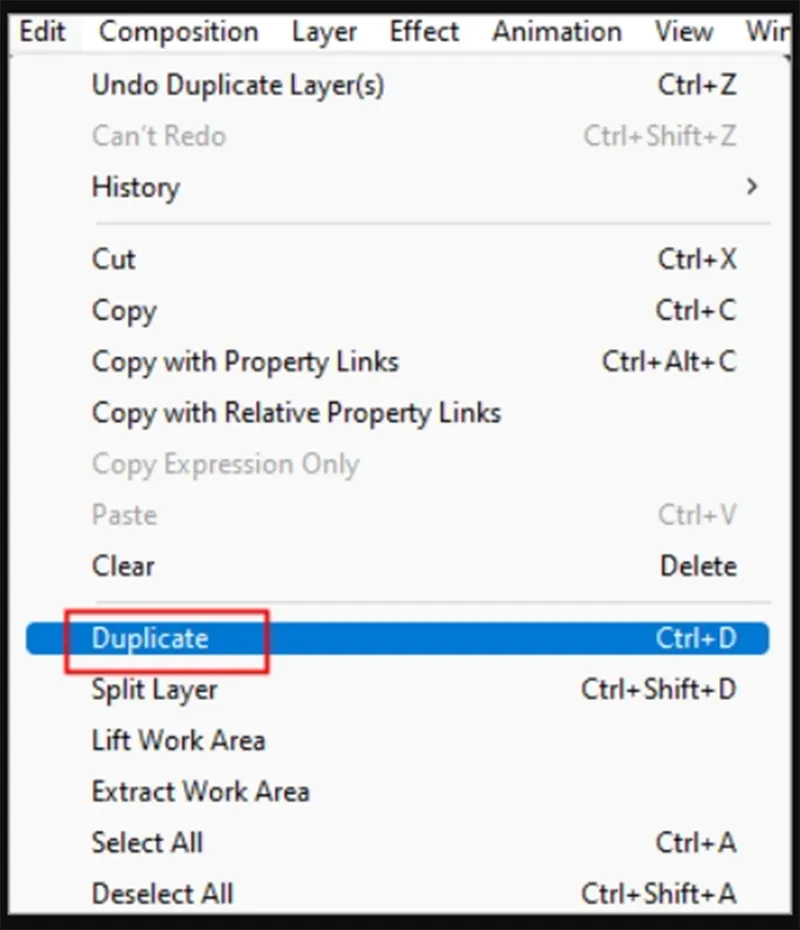
Bước 5. Và bạn có thể cắt âm thanh.
Bạn có thể quan tâm Cách ghi âm cuộc gọi Slack
Gọi ngay hotline để nhận được tư vấn nhanh nhất
2.3 Sử dụng phím tắt
ách thứ ba là cách nhanh nhất bằng cách sử dụng phím tắt.
Bước 1. Khởi động After Effects và sử dụng phím tắt Mac: Cmd + I, Windows: Ctrl + I để chọn clip của bạn.
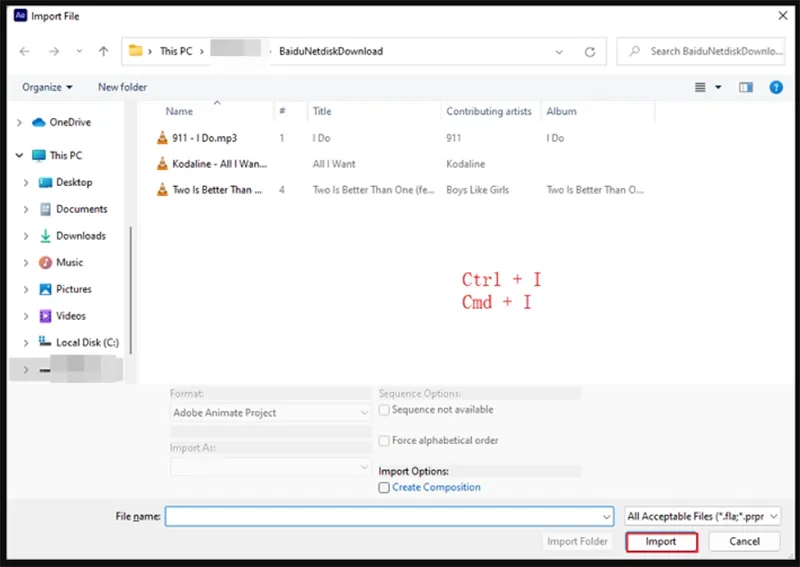
Bước 2. Kéo clip vào dòng thời gian.
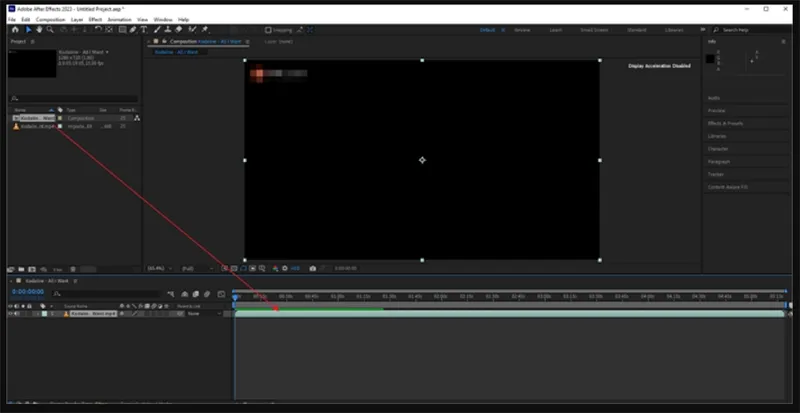
Bước 3. Nhấn Ctrl + D hoặc Ctrl + Shift + D để tách lớp.
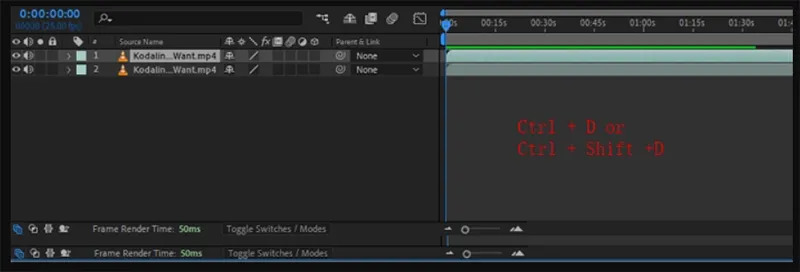
Bước 4. Đặt đầu phát vào đầu lớp âm thanh mục tiêu. Sử dụng Alt + [ trên Windows hoặc Option + [ trên Mac và Alt + ] hoặc Option + ] để chọn clip.
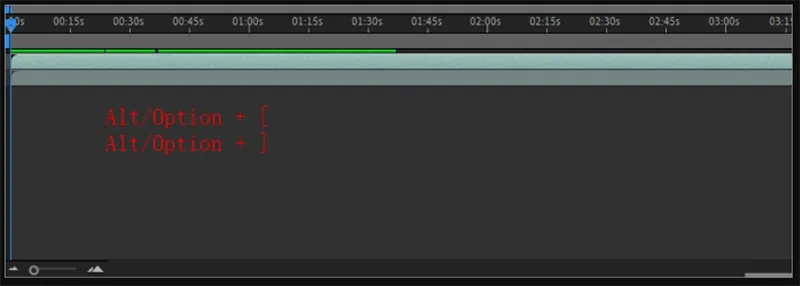
3. Câu hỏi thường gặp về cắt âm thanh trong After Effects
- Bạn có thể chỉnh sửa âm thanh trong After Effects không?
Trả lời: Có, bạn có thể chỉnh sửa âm thanh trong After Effects. Mặc dù After Effects chủ yếu được biết đến với khả năng chỉnh sửa video, nó cũng cung cấp các tính năng chỉnh sửa âm thanh cơ bản. Bạn có thể cắt, tách, điều chỉnh âm lượng, áp dụng hiệu ứng và đồng bộ hóa âm thanh với các thành phần video trong phần mềm.
- Bạn có thể cắt cảnh trong After Effects không?
Trả lời: Có, bạn có thể cắt và chỉnh sửa cảnh quay trong After Effects. After Effects là một phần mềm mạnh mẽ, chủ yếu được sử dụng cho đồ họa chuyển động, hiệu ứng hình ảnh và chỉnh sửa video.
Bạn có thể nhập các đoạn video clip, sắp xếp chúng trên dòng thời gian và sử dụng nhiều công cụ khác nhau để cắt, ghép và chỉnh sửa cảnh quay. Điều này cho phép bạn tạo các hiệu ứng chuyển tiếp liền mạch, thêm hiệu ứng và kết hợp nhiều đoạn video clip để tạo thành một dự án video thống nhất.
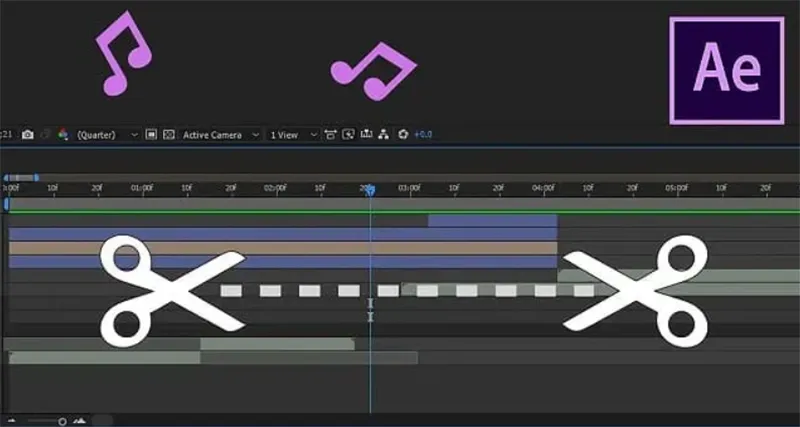
- Âm thanh có thể được chỉnh sửa không?
Trả lời: Âm thanh có thể được chỉnh sửa bằng nhiều công cụ phần mềm đa dạng, phù hợp với nhiều trình độ chuyên môn và mục đích sử dụng khác nhau. Audacity phục vụ chỉnh sửa cơ bản, Adobe Audition nổi trội với các tính năng nâng cao, Logic Pro và Ableton Live phục vụ sản xuất âm nhạc, trong khi EaseUS VideoKit thân thiện với người mới bắt đầu. Các công cụ này cho phép cắt, điều chỉnh, tạo hiệu ứng và trộn nhạc, podcast, làm phim,…
- Làm sao để tắt tiếng đoạn âm thanh trong After Effects?
Trả lời: Click biểu tượng loa (Audio) bên cạnh layer âm thanh để tắt tiếng toàn bộ. Hoặc dùng Audio Levels (có thể keyframe) để giảm âm lượng về -48dB tại các đoạn muốn tắt tiếng.
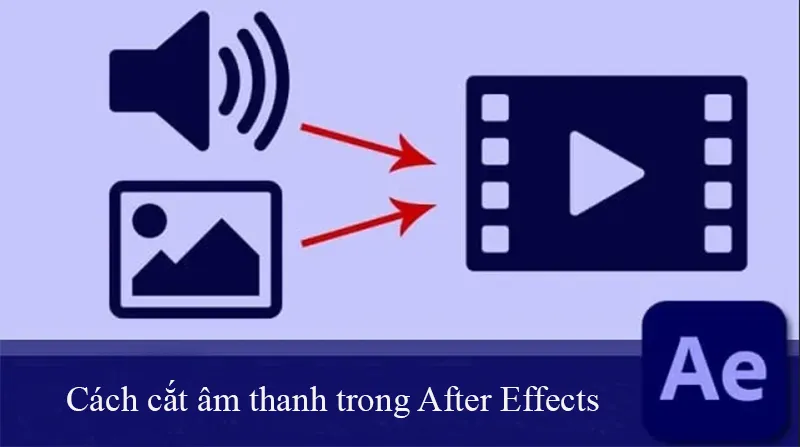
- Có nên xử lý âm thanh chuyên sâu trong After Effects không?
Trả lời: Không nên. After Effects chỉ phù hợp cho các chỉnh sửa âm thanh cơ bản. Nếu cần xử lý nâng cao (lọc tiếng ồn, chỉnh EQ, thêm hiệu ứng âm thanh), hãy dùng Adobe Audition hoặc Premiere Pro.
Bạn có thể quan tâm Bỏ túi ngay 6 cách tắt ngay ứng dụng chạy ngầm trên Windows
Gọi ngay hotline để nhận được tư vấn nhanh nhất
Việc thành thạo nghệ thuật biên tập âm thanh là điều cần thiết để tạo ra nội dung đa phương tiện hấp dẫn. Với hướng dẫn toàn diện của chúng tôi về cách cắt âm thanh trong After Effects bằng ba phương pháp hiệu quả, bạn sẽ được trang bị để đưa dự án của mình lên một tầm cao mới về tính chuyên nghiệp và sáng tạo. Hy vọng bài viết này sẽ hữu ích đối với bạn.

Nếu bạn muốn MUA/ THAY LINH KIỆN GIÁ SỈ hoặc LẺ hãy liên hệ chúng tôi. Đội ngũ nhân viên của LINH KIỆN MINH KHOA luôn sẵn sàng hỗ trợ quý khách 24/7.
LINH KIỆN MINH KHOA ĐANG Ở ĐÀ NẴNG
- Điện thoại/Zalo Chat: 0911.003.113
- Facebook: www.facebook.com/linhkienminhkhoavn/
- Địa chỉ: 155 Hàm Nghi, Thanh Khê, Đà Nẵng